如何用PhotoShop画出顺畅的虚线和圆
1、打开ps,新建图层,点击 路径 ,选择钢笔点出自己想要的形状,要变成弧形就点着左键不放拖动成自己想要的弧形即可
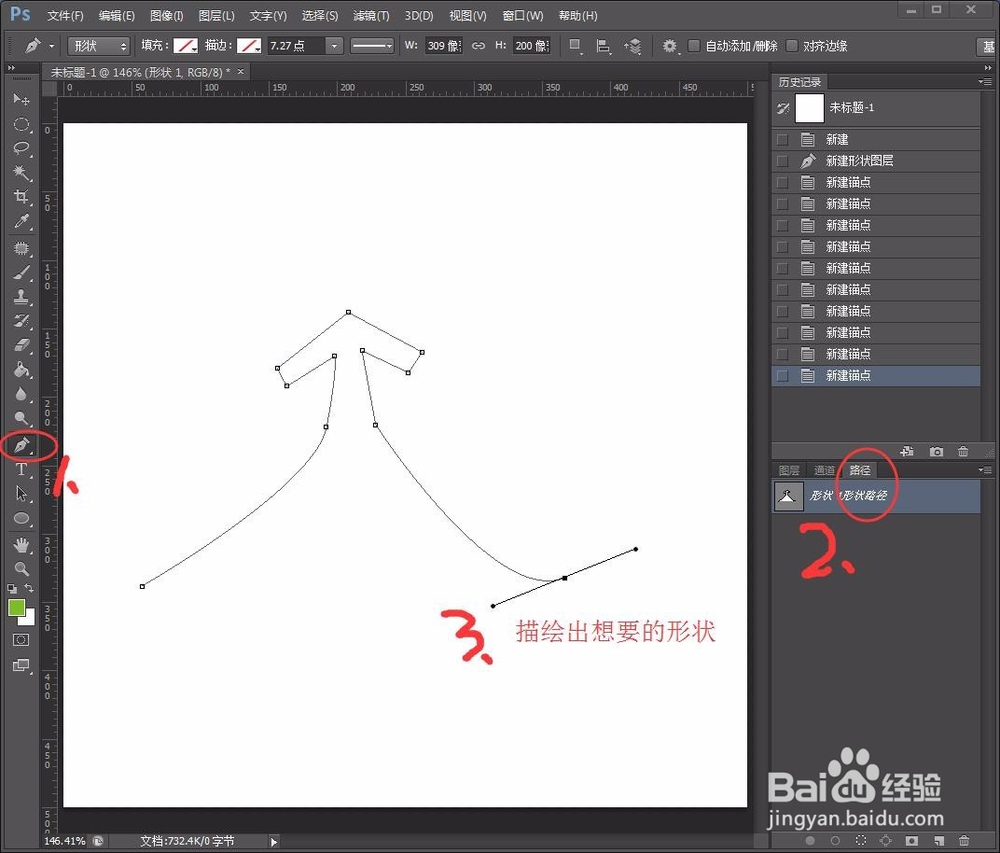
2、绘制好后,点击左上角修改成形状

3、点击填充,选择想要的颜色
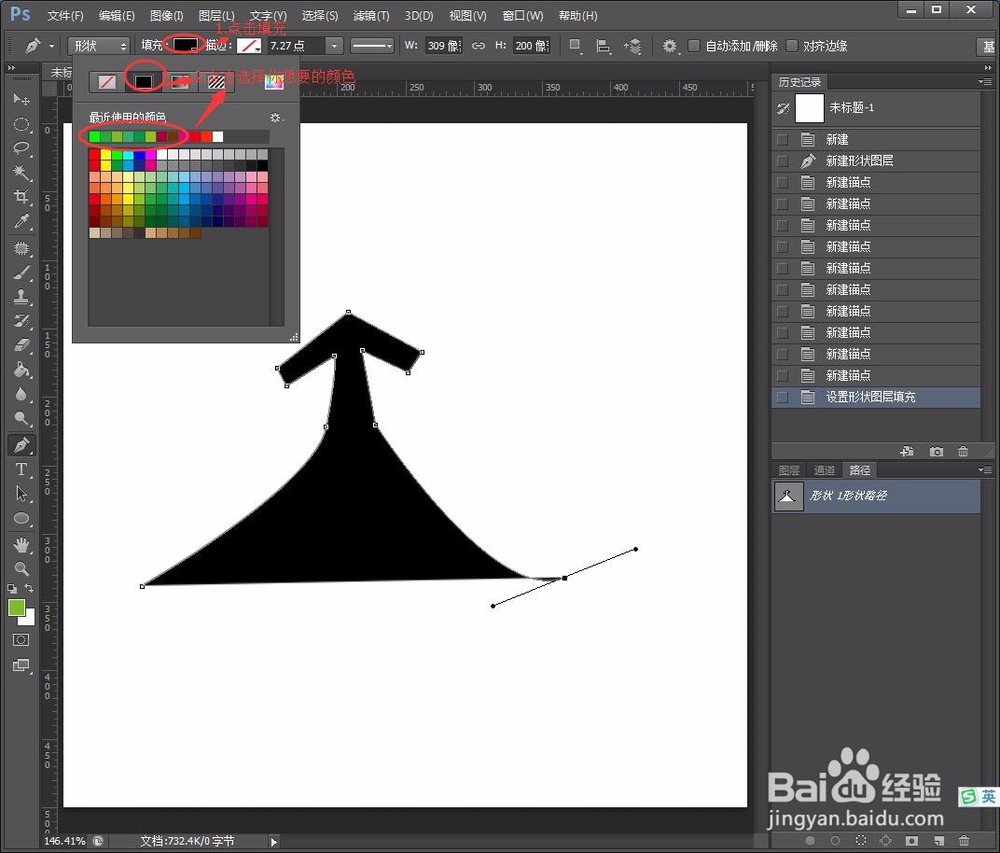
4、选择想要的效果,例如:如图,选择渐变,然后选择渐变的角度
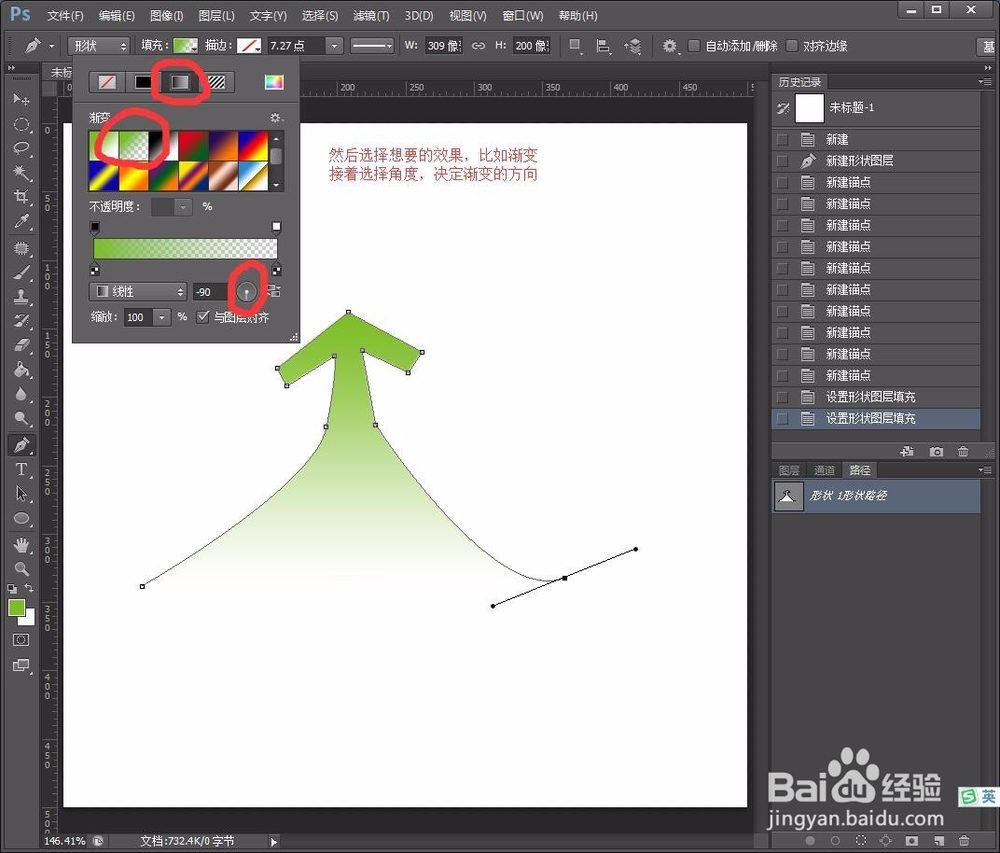
5、点击描边,选择描边的颜色和样式
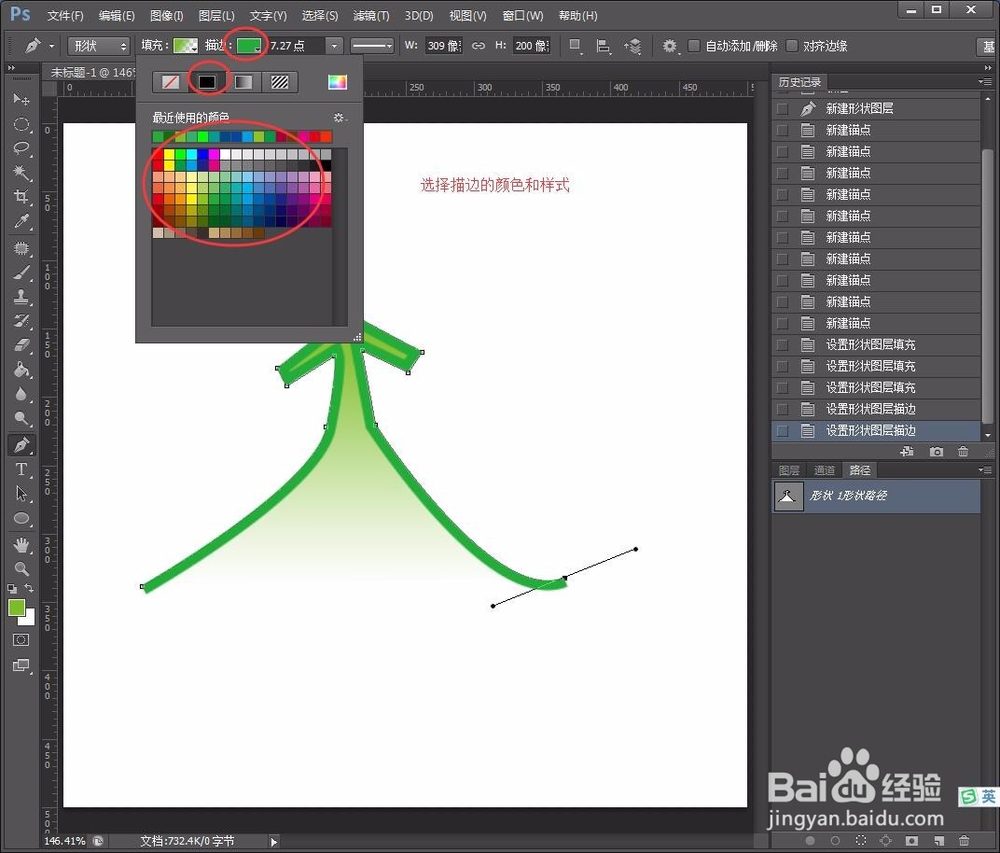
6、修改线条的大小
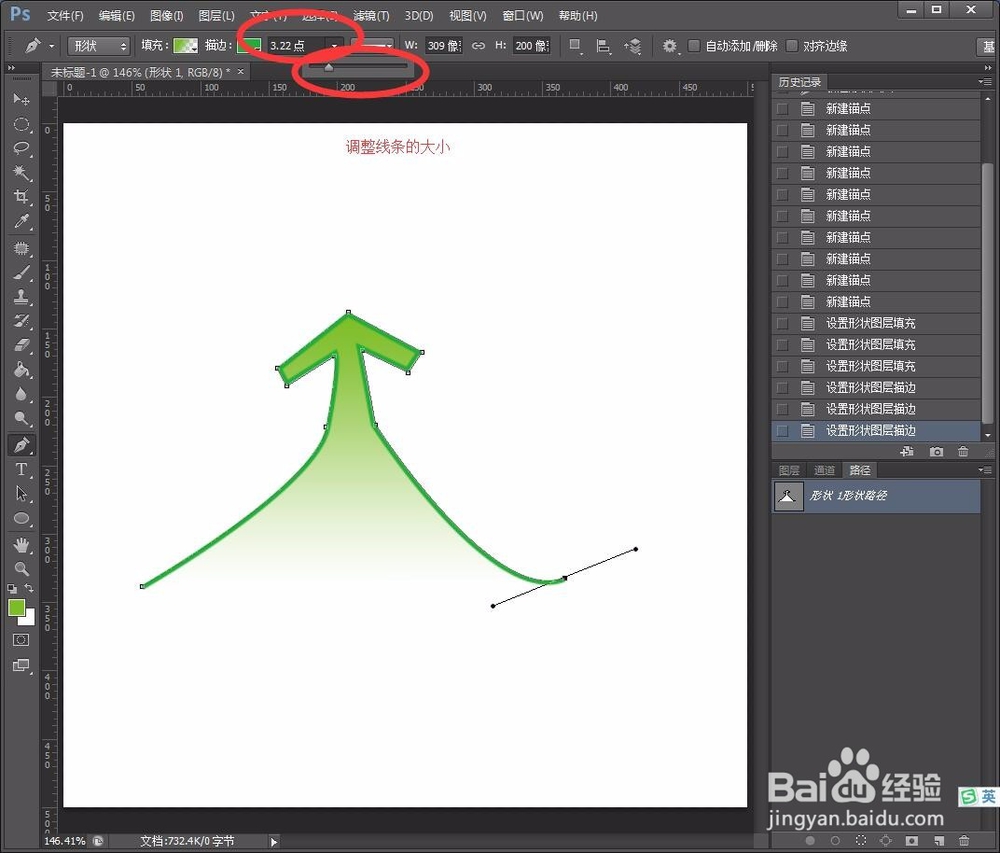
7、修改线条的样式,可选虚线或者点线,线条会根据路径的弯度而弯曲,也会跟着直角变直,完成
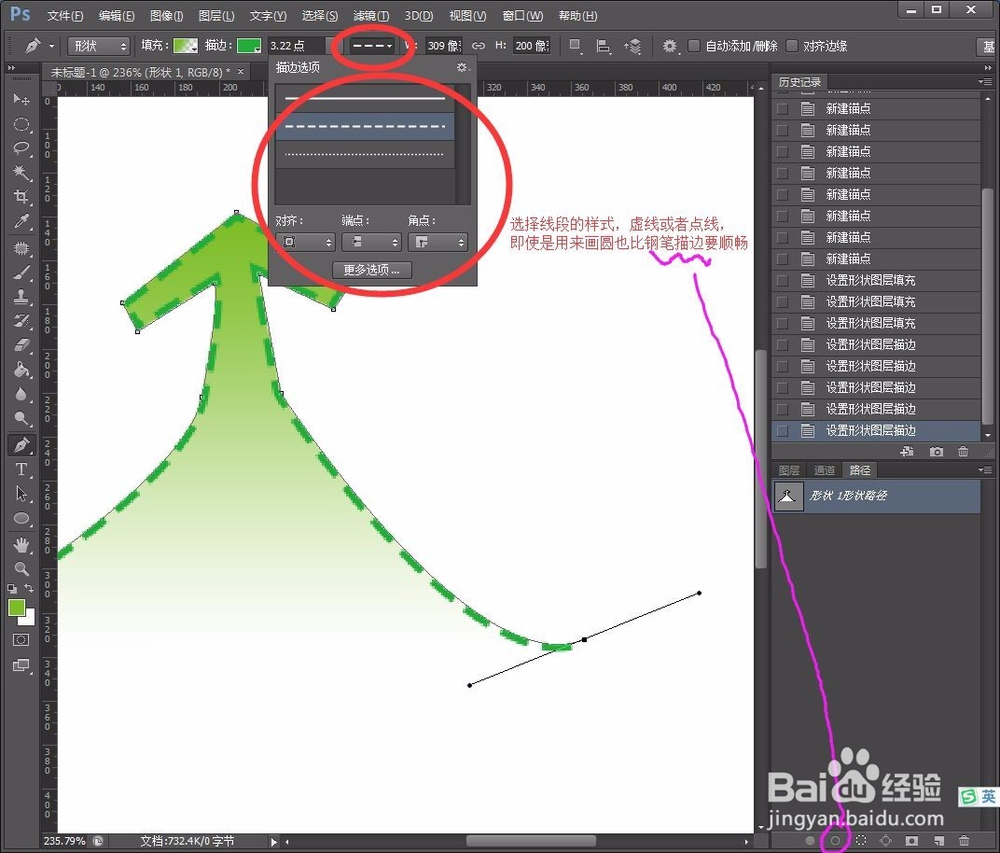
8、接下来用画圆来比较两种方法的不同,用刚才的方法,点击椭圆工具画出一个圆,并描边上色
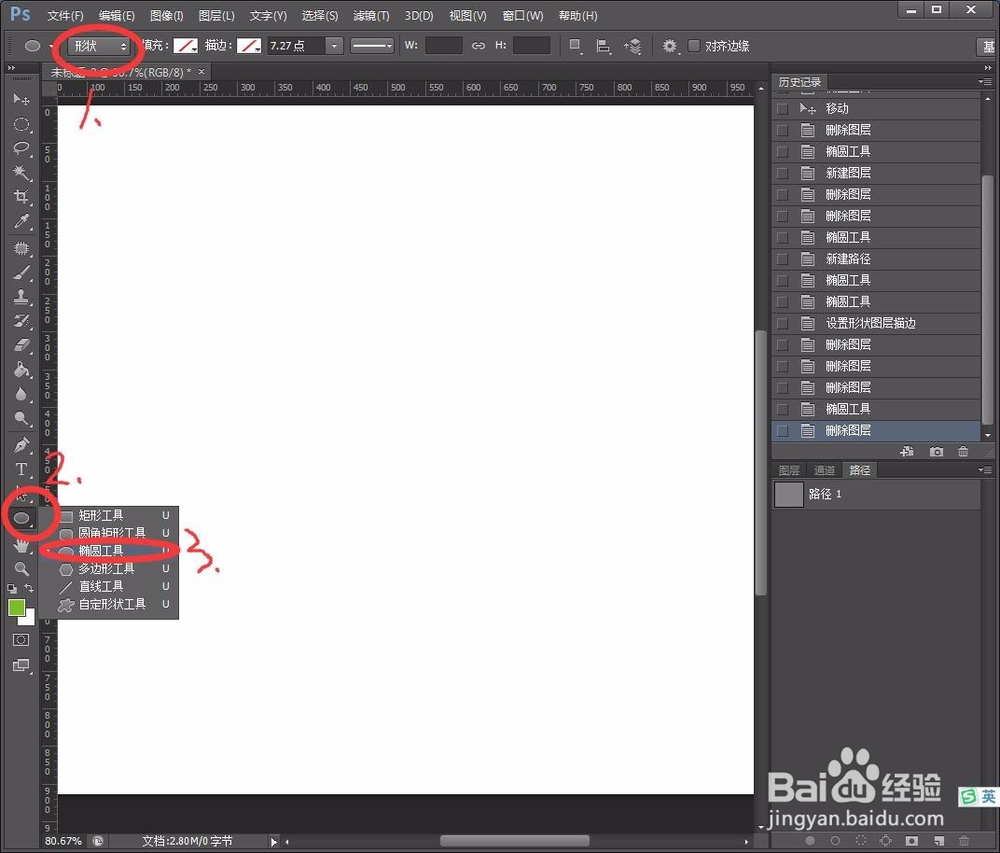
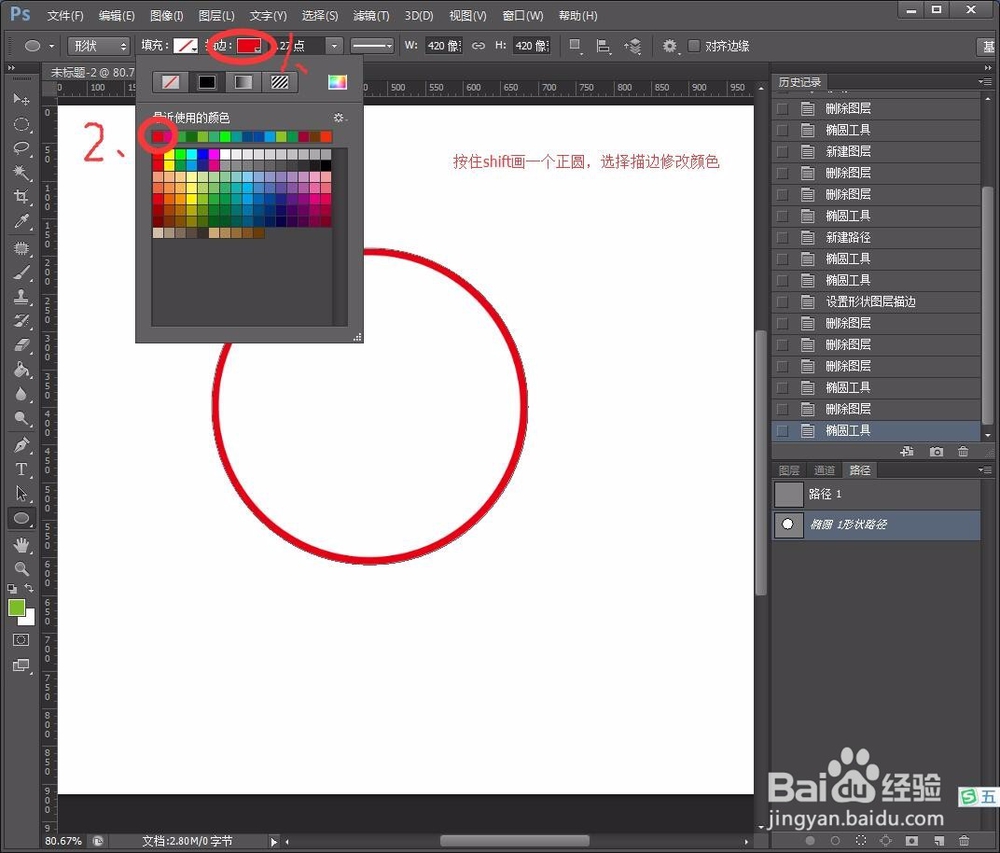
9、修改线条的大小,并改变样式,线条改成虚线
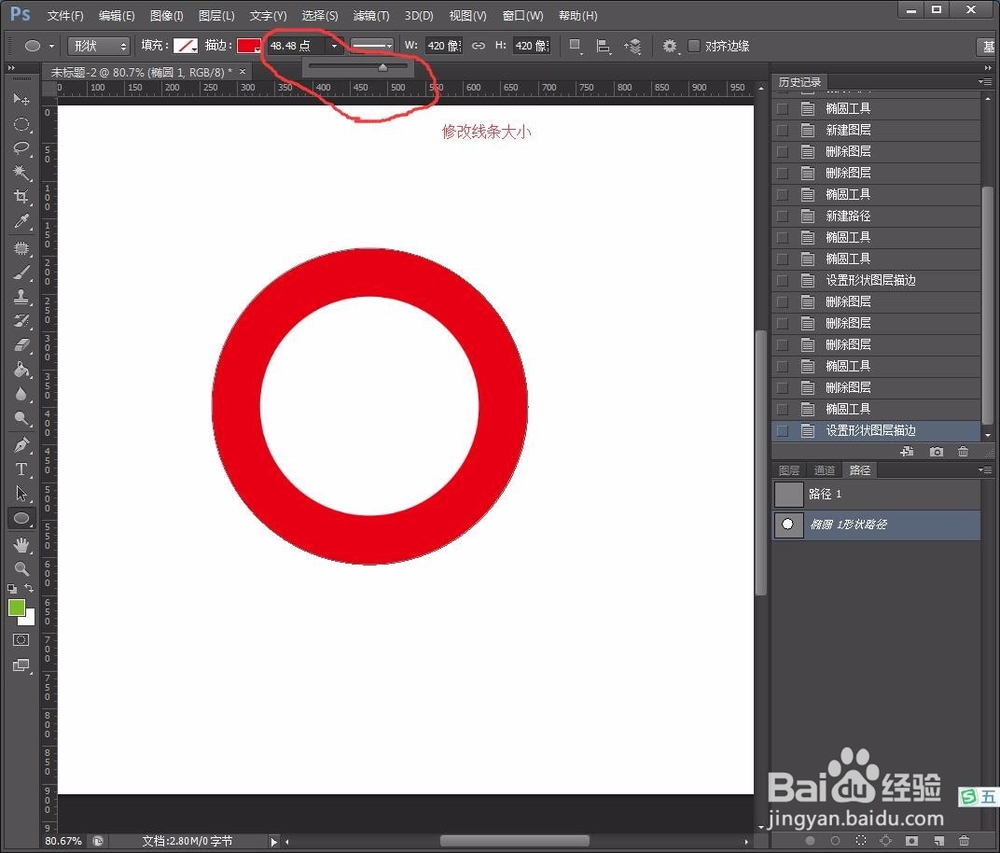
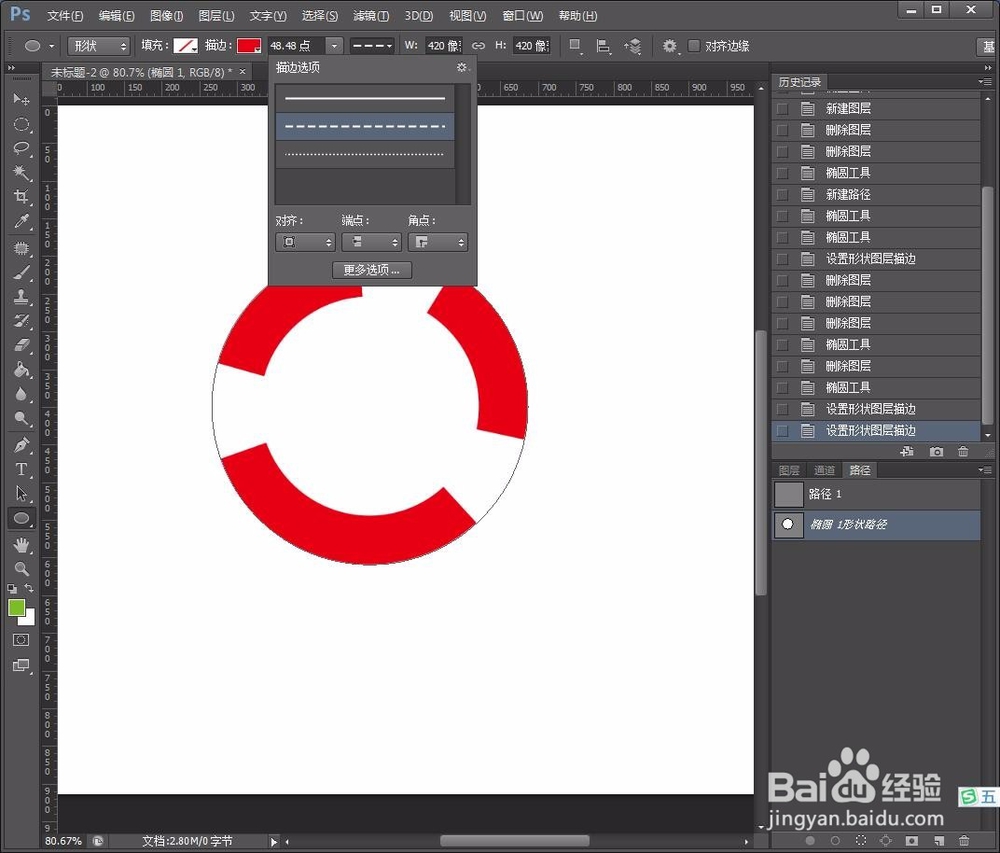
10、经典的地方来了!点击更多选项,修改参数如图(2 / 0.3 / 0.3 /0.3),即可得到如图的效果,可以自行改变参数来查看效果,会发现虚线会根据圆的半径改变大小;接下来对比另一个方法会发现之间的区别
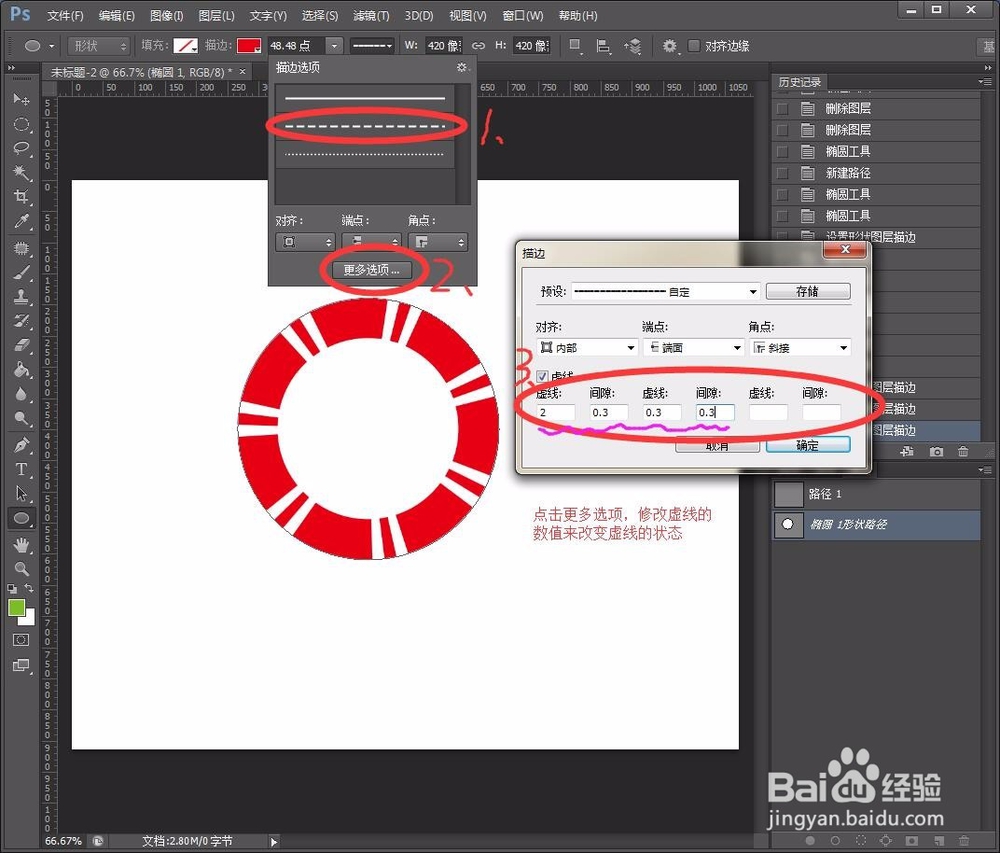
11、同样用椭圆工具画出正圆,然后点击工具中的画笔,F5打开右侧的画笔,选择笔尖形状,点击 路径 ,点击右下角的 “用画笔描边路径”按键,效果如图,棱角会很明显;即使是使用双重画笔也会发现虚线并不平整
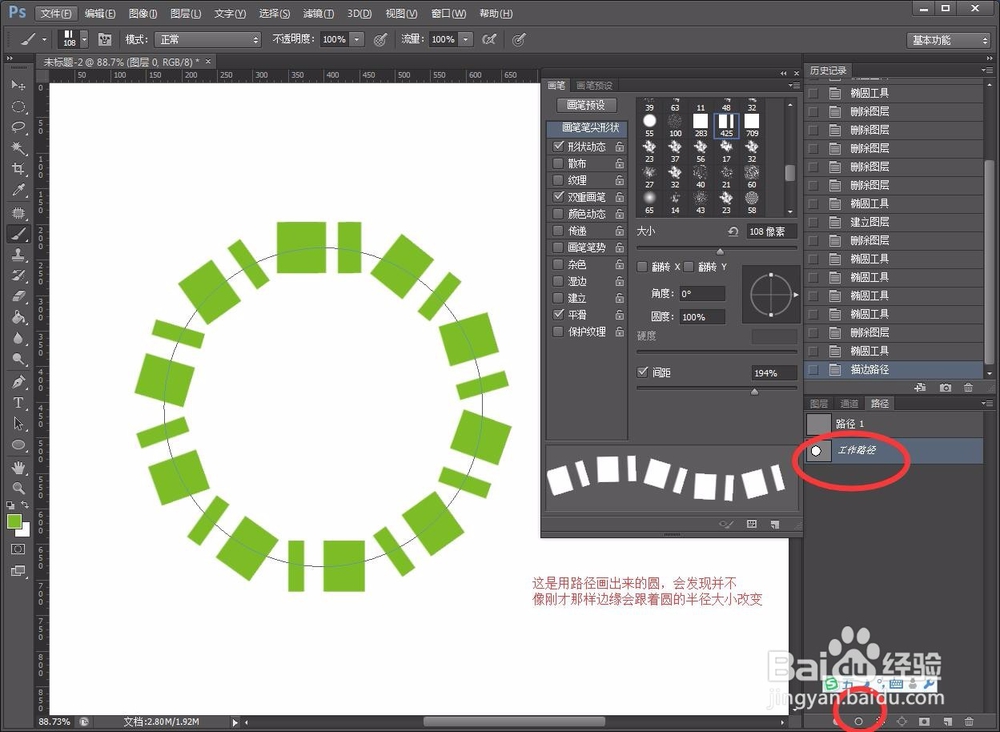
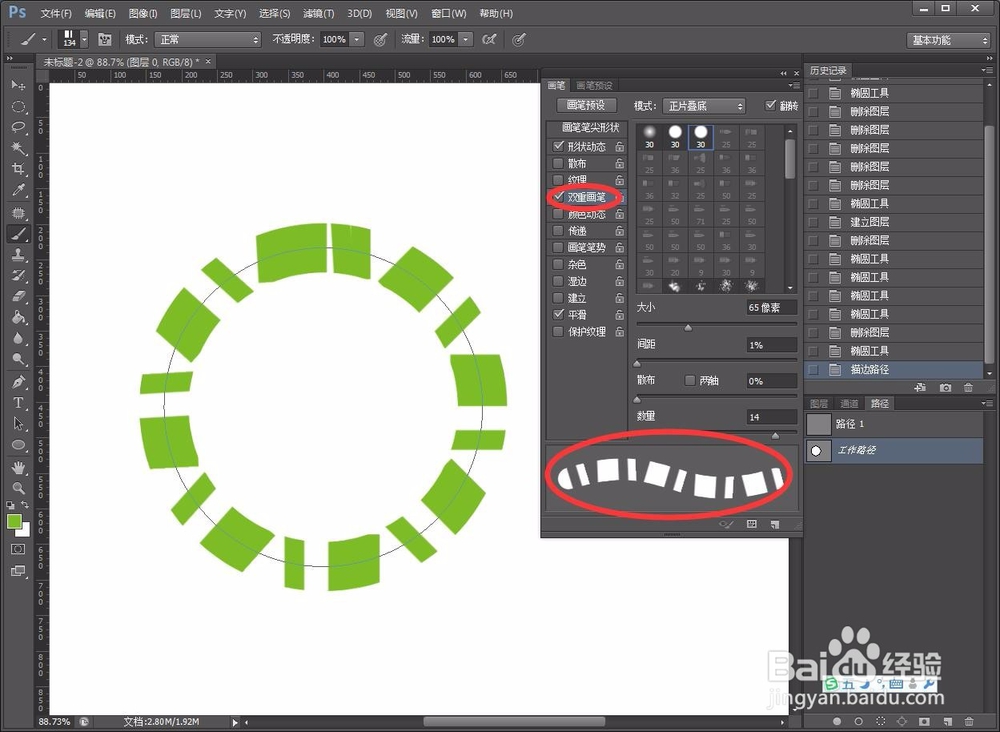
声明:本网站引用、摘录或转载内容仅供网站访问者交流或参考,不代表本站立场,如存在版权或非法内容,请联系站长删除,联系邮箱:site.kefu@qq.com。
阅读量:80
阅读量:86
阅读量:74
阅读量:176
阅读量:104